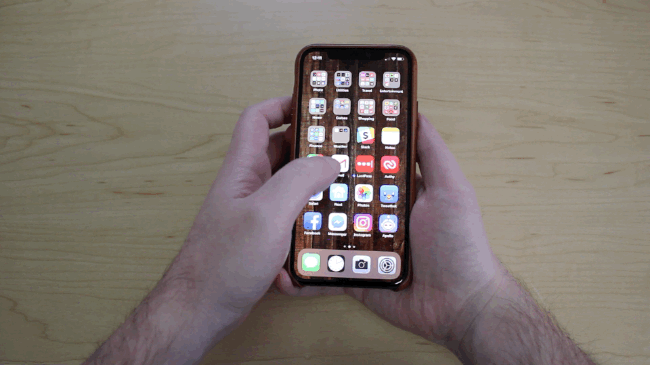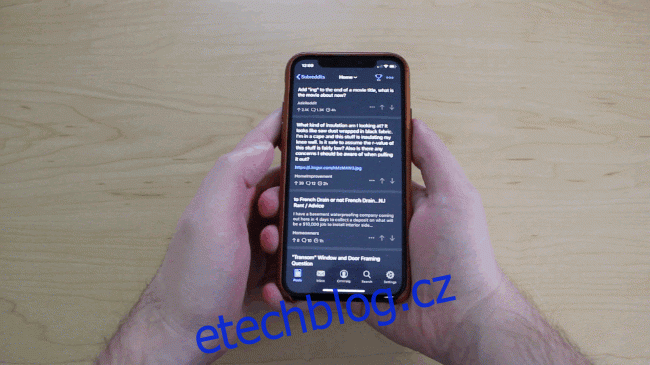S představením iPhonu X Apple změnil způsob, jakým uživatelé interagují se svými zařízeními, a to úplným odstraněním domovského tlačítka. I když je používání nových gest poměrně snadné, někteří uživatelé je nemusí používat zcela správně, což může způsobit určitou frustraci.
Jde především o to, vědět, jak přejetím prstem přejít zpět na domovskou obrazovku, vyvolat přepínač aplikací a okamžitě přepínat mezi aplikacemi, což jsou tři různá gesta. Ukážeme vám, jak tato gesta ovládnout, a také několik dalších gest, která vám pomohou.
Table of Contents
Návrat na domovskou obrazovku
Bez domovského tlačítka používají iPhone X, XS a XR jednoduché gesto přejetím nahoru ze spodní části obrazovky k ukončení aplikace a návratu na domovskou obrazovku.
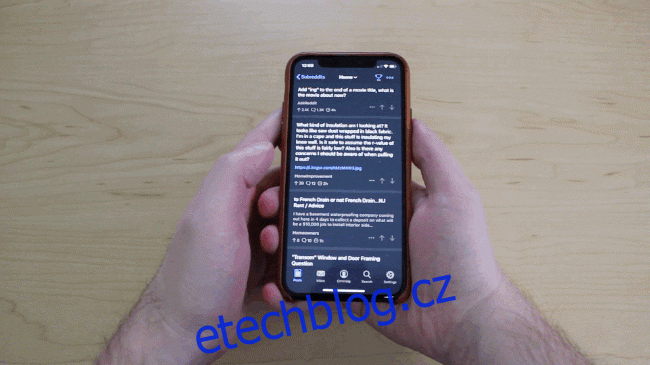
Je to spíše švihnutí než přejetí, ale pointu chápete. Také nemusíte přejíždět prstem nahoru od samého spodního okraje obrazovky. Je to trochu shovívavé v tom, že můžete přejet prstem nahoru o něco výše a nemusíte se nutně ani dotknout úzkého pruhu ve spodní části obrazovky, ale záleží na tom, v jaké aplikaci se nacházíte a zda je nebo není tam je tlačítko, které překáží. A nejlepší na tom, že vám umožní přejíždět prstem o něco výše, je to, že lidé jsou zvyklí mačkat domovské tlačítko, pokud pocházejí ze starších telefonů.
Vyvolání přepínače aplikací
Pokud se nechcete vracet na domovskou obrazovku, ale raději byste chtěli vyvolat přepínač aplikací, provedete stejné gesto potažení prstem nahoru, jaké byste normálně udělali při návratu na domovskou obrazovku, ale místo švihání přejeďte prstem nahoru a podržte jej na zlomek sekundy.
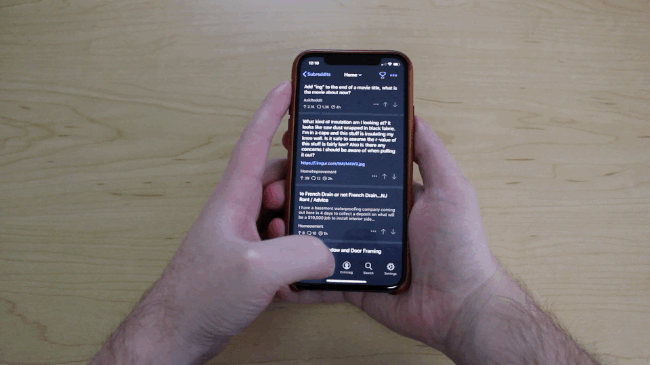
Odtud budete moci přejetím prstem doleva a doprava procházet všechny aplikace, které máte spuštěné na pozadí, a přepínat na kteroukoli z nich.
Okamžité přepínání mezi aplikacemi
I když to není úplně oficiální funkce přepínání aplikací, jak je uvedeno výše, existuje gesto, které vám umožní okamžitě přepnout na dříve používanou aplikaci.
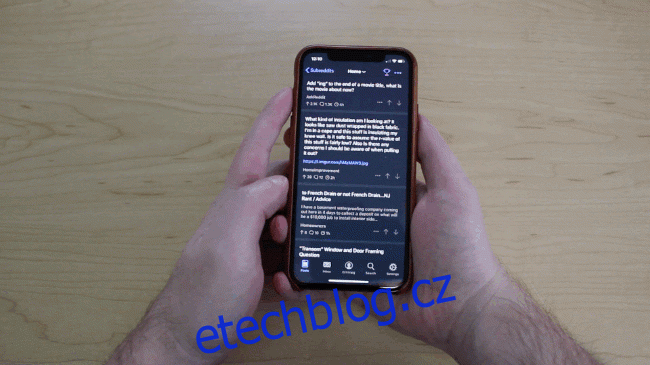
Pokud jste například otevřeli Twitter a poté přešli na používání Instagramu, můžete přejetím prstem doprava v dolní části obrazovky okamžitě přejít zpět na Twitter.
Kromě toho můžete pokračovat v přejíždění a okamžitě přepínat tam a zpět mezi všemi ostatními aplikacemi, které máte spuštěné na pozadí. Může to být o něco rychlejší než použití přepínače aplikací, zvláště pokud se chcete vrátit k předchozí aplikaci, kterou jste používali.
Otevření Centra oznámení
Notifikační centrum funguje většinou stejně jako vždy. Stále budete přejíždět dolů z horní části obrazovky, ale na iPhonu X a novějším potáhnete dolů z levé strany obrazovky, kde jsou hodiny.
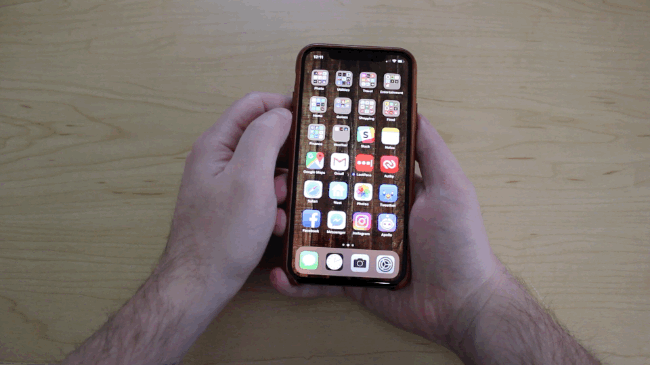
Otevření ovládacího centra
To je velká změna pro iPhone X a vyšší. Namísto přejetí prstem ze spodní části obrazovky nahoru, abyste vyvolali Ovládací centrum, přetáhněte prstem dolů z pravé horní části obrazovky, kde je ikona baterie.